如何在Mac的Word 2011中自定義編號列表?您在Word 2011 for Mac中創(chuàng)建的編號列表不必看起來都一樣。通過使用Mac版Office 2011中的功能區(qū)自定義編號列表。首先,將插入光標置于數(shù)字級別內(nèi)。要顯示數(shù)字樣式,請單擊“編號列表”按鈕右側(cè)的小三角形。它是“段落”組中三個按鈕中間的一個。此按鈕顯示編號列表庫。從“最近使用的數(shù)字格式”,“編號庫”或“文檔編號格式”中選擇一種編號樣式。
選擇“數(shù)字樣式”面板底部的“定義新的數(shù)字格式”選項,將顯示“自定義編號列表”對話框,您可以使用該對話框自定義數(shù)字樣式。
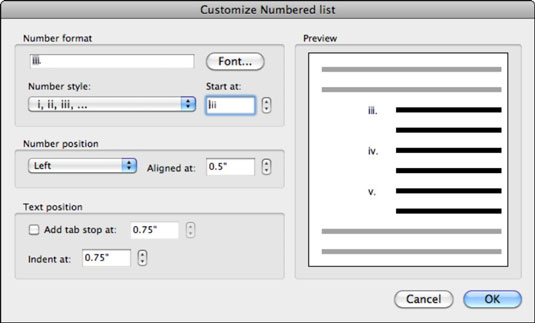
在對話框的“數(shù)字格式”區(qū)域中,是一個顯示當前數(shù)字格式的字段。您可以用潛在的數(shù)字候選項(例如鍵盤上的字母或數(shù)字)替換看到的內(nèi)容,然后選擇“字體”以顯示“格式字體”對話框以自定義該字母或數(shù)字。
在數(shù)字格式區(qū)域,您將獲得以下選項:
- 從“數(shù)字樣式”彈出菜單中選擇一種樣式。
- 如果希望編號列表以1或字母a以外的數(shù)字開頭,請使用“開始于”微調(diào)器控件或在輸入框中鍵入以設置列表的起始編號。
數(shù)字位置區(qū)域為您提供了更多選擇:
- 從彈出菜單中選擇“左”,“居中”或“右”,以確定數(shù)字的對齊方式。
- 使用“對齊方式”微調(diào)器控件或在輸入框中鍵入以設置數(shù)字位置對齊方式。
您尚未擺脫困境。這是“文本位置”選項:
- 選中“在以下位置添加制表位”復選框,以在使用微調(diào)器控件指定的位置添加制表位。
- 使用旋轉(zhuǎn)器上的“縮進”控件設置縮進。






